Magento平台是开源电商平台中的佼佼者,而WordPress则以其在内容管理系统(CMS)和博客领域的强大功能而闻名。作为一个经验电商网站的店主,我们大概知道你需要为电商业务搭建一个功能齐全的基于Magento的电商网站。同时,还需要创建一个WordPress博客,用于与访客直接互动,分享业务信息、优惠活动和产品内容。
仅仅通过电商平台展示有限的信息,很难吸引到观众。产品描述、评论和内容创作对于帮助客户做出购买决策至关重要。此外,Google在搜索排名中的权重不断提升,社交媒体也已成为重要的流量来源。
不过,是可以将Magento和WordPress结合起来的,这样可以同时结合两者的优势。
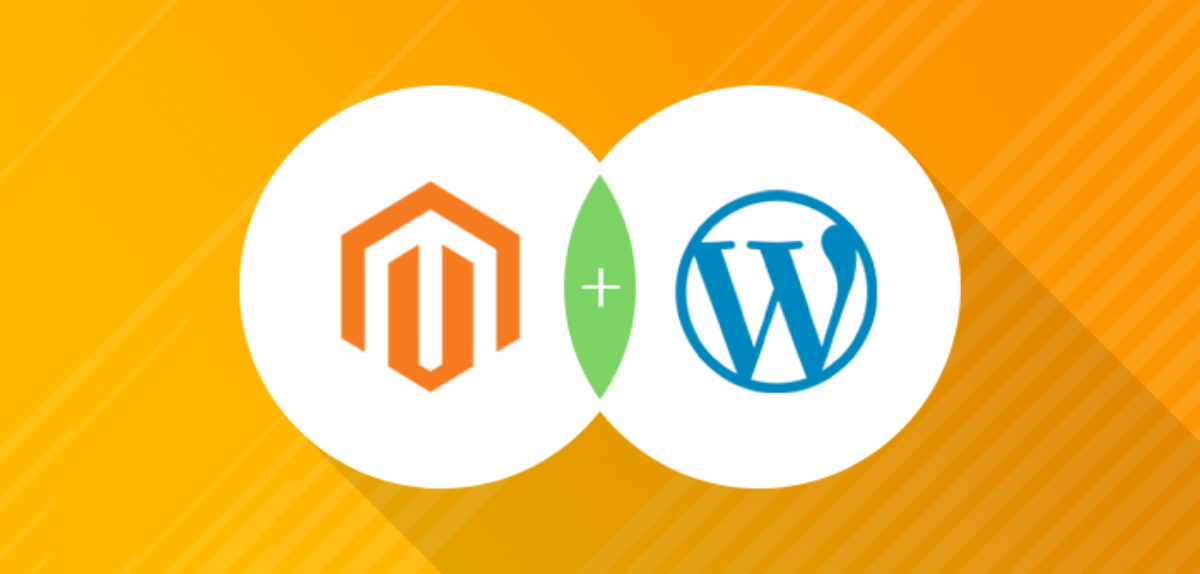
将WordPress博客集成到Magento商店中,可能是提升业务的最佳选择。通过使用FishPig Magento WordPress Integration这样的模块,可以轻松实现这一目标。该模块是免费的,兼容Magento社区版和企业版,能够提升两个平台之间的导航体验,避免用户离开Magento商店。
在开始集成之前,要有主机服务器的FTP访问权限(如果是自托管的就更好了),并熟悉文件管理。同时,请仔细按照步骤操作。
第一步:安装WordPress
建议手动安装WordPress(因为有的主机提供的一键安装功能)。手动安装可以更好地掌控安装过程,并帮助理解本教程的内容。
接下来,按照分步教程完成WordPress与Magento的集成,充分发挥两者的优势,提升网站的用户体验和功能性。
下载并安装WordPress
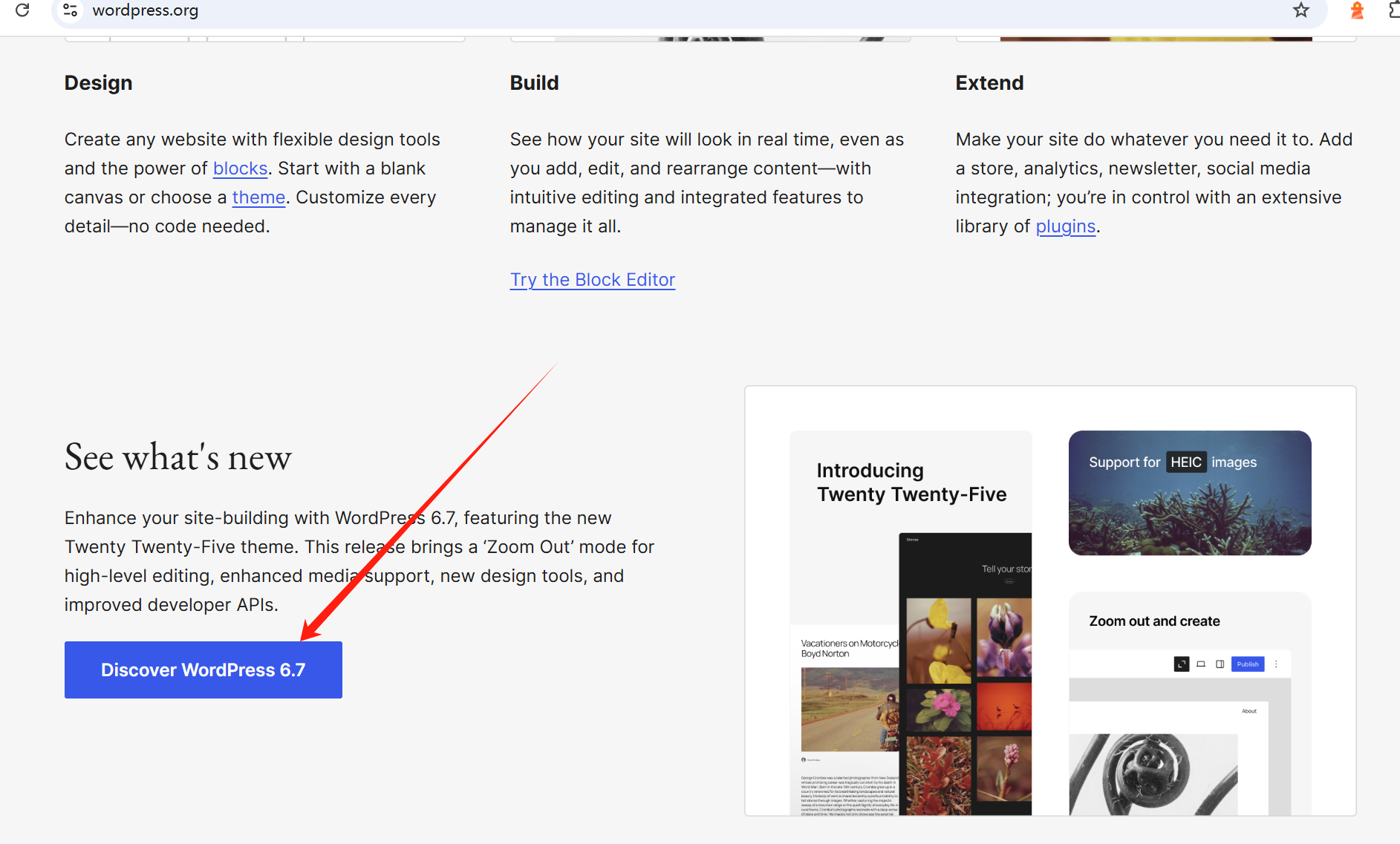
1.下载WordPress
访问WordPress社区,下载最新版本(目前是WordPress 6.7)。会获得一个包含所有WordPress文件和文件夹的压缩包。将压缩包上传到Magento商店的根目录,并解压缩。解压后会得到一个名为“WordPress”的文件夹,将其重命名为“wp”。
2. 访问安装页面
打开浏览器,输入Magento商店的URL,并在末尾添加“/wp/”。例如,如果您的商店地址是http://www.example.com/,在浏览器中输入http://www.example.com/wp/。如果看到WordPress安装页面,说明上传成功。
3. 安装WordPress
按照浏览器中的提示完成安装。当需要填写数据库信息时,可以选择创建一个新数据库,也可以直接使用现有的Magento数据库。如果不知道Magento数据库的详细信息,可以在$MagentoRoot/app/etc/local.xml文件中找到。注意:使用Magento现有数据库不会有问题,因为WordPress默认使用wp_作为数据表前缀,可以有效区分Magento和WordPress的数据表。也可以自定义为如wp_blog_等其他前缀。
4. 完成安装
安装完成后,Magento服务器上将运行一个独立的WordPress博客。但目前尚未与Magento集成,接下来需要安装FishPig Magento WordPress Integration模块以实现两者的整合。
安装Magento WordPress集成模块
安装模块
该模块是完全免费的,可以通过Magento Connect Manager像普通模块一样安装。在安装前,要确保已完全禁用Magento的编译器和缓存,否则可能会遇到错误。安装完成后,可以重新启用缓存和编译器。
配置模块
安装完成后,需要进行配置以将WordPress博客与Magento商店集成。登录Magento后台管理,在顶部导航栏中点击WordPress > Settings,进入配置页面:
数据库
如果在现有的 Magento 数据库中安装了 WordPress,可以从下拉菜单“ Magento 和 WordPress是否共享数据库? ”中选择“是” ,然后输入 WordPress 表前缀。
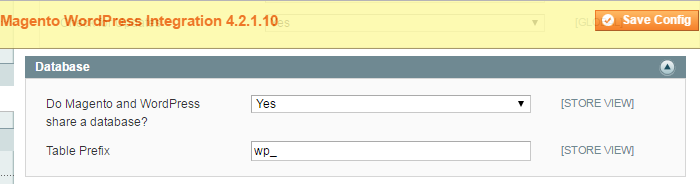
如果在不同的数据库上安装了 WordPress,只需从下拉菜单中选择“否”,然后在右侧字段中输入信息,然后点击“保存配置”按钮。
一体化
需要检查三个主要字段才能正确集成 WordPress。在“集成主题”选项中,如果想将 WordPress 博客的主题与 Magento 主题集成,请选择“是”。如果选择“否”,则 WordPress 主题将不会与 Magento 主题集成,模块将仅连接到 WordPress 数据库。为简化操作,将此选项设置为“是”。
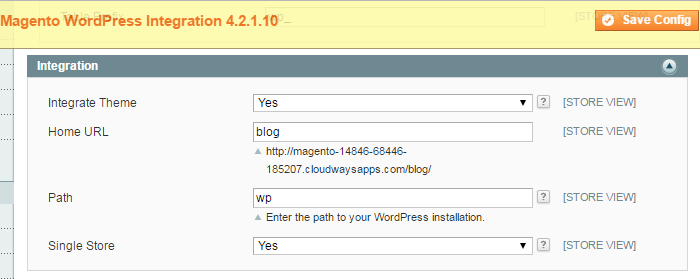
接下来是主页 URL字段。无论在这里输入什么,它都会添加到 Magento 基础 URL 并成为 WordPress 博客的 URL。要将 WordPress 博客设置为集成在http://www.example.com/blog,必须在主页 URL字段中写入“ blog ” 。如果想将 WordPress 博客设置在不同的位置,如http://www.example.com/news或http://www.example.com/announcements ,只需将“ blog ”替换为你喜欢的词即可。
最后是路径字段。它包含 WordPress 安装路径。如果已将 WordPress 安装在 Magento 的子目录中,则只需在路径字段中输入该文件夹的名称即可。如上所述,将 WordPress 安装在名为“ wp ”的子目录中,因此只需在此路径字段中输入“ wp ”,然后单击“保存配置”按钮即可保存更改。
注意:配置 Magento WordPress 集成模块时,会在页面顶部看到一些黄色和红色的警告消息。不用担心,分步配置将解决这些错误。
配置 WordPress 以进行 Magento 集成
需要对 WordPress 配置进行一些更改。和 Magento 一样,WordPress 将其设置保存在数据库中,包括 URL。这些 URL 可以在“ wp_options ”表中找到。要编辑它,登录 WordPress 管理后台,然后从左侧导航栏转到设置>常规。
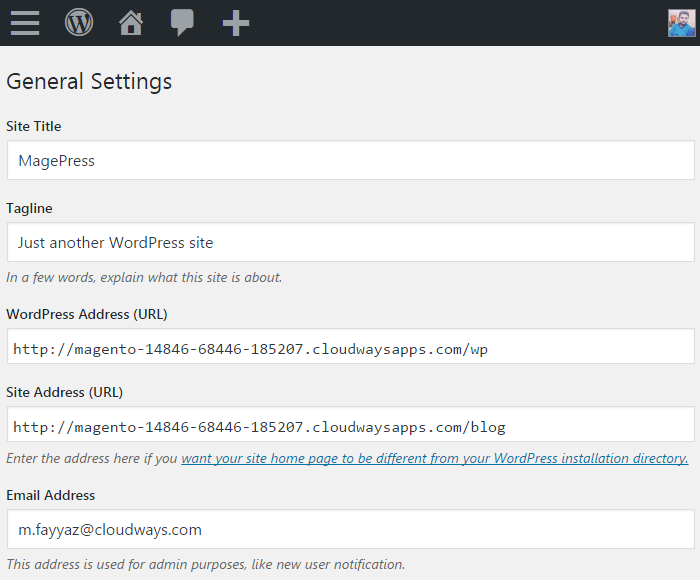
在这里,可以看到两个包含 URL 的字段。第一个字段标记为WordPress 地址 (URL),它是安装 WordPress 的 URL,应保持原样。例如:如果 Magento 基本 URL 是http://www.example.com/,那么这个 URL 将是http://www.example.com/wp。
第二个字段站点地址(URL)包含 WordPress 博客前端可用的 URL。通常,此 URL 与WordPress 地址(URL)匹配。但是,对于集成的 WordPress 安装,此 URL 将是Magento 基本 URL + 在配置 Magento WordPress 集成模块时在上面的主页 URL字段中输入的任何内容。使用前面的示例,如果 Magento 基本 URL 是http://www.example.com/,并且模块配置中的主页 URL 值为“ blog ”,那么此 URL 将为http://www.example.com/blog。
完成后,点击页面末尾的“保存更改”按钮。
这样,网站的 WordPress 博客现已与 Magento 集成。要查看它是否正常工作,访问在 Magento 模块中设置的 URL,即http://www.example.com/blog。
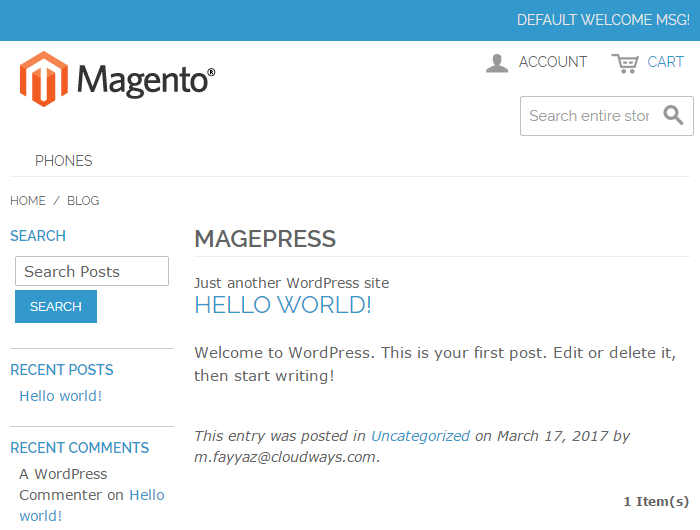
总结
将WordPress博客集成到Magento商店中,同时享受电商平台和内容管理系统(CMS)的强大功能。本教程详细介绍了通过FishPig Magento WordPress Integration模块完成集成的所有步骤。
了解 宝藏号 的更多信息订阅后即可通过电子邮件收到最新文章。 © 版权声明 文章版权归作者所有,未经允许请勿转载。 相关文章 暂无评论... |
|---|

